Пользователи время от времени задумываются над тем, как удалить Microsoft Office. Этот пакет приложений иногда необходимо стереть безвозвратно. Например, при его ручном обновлении. Какие советы помогут справиться с поставленной задачей? Как избавиться от "Офиса" в Windows?
Обычная деинсталляция
Стоит начать с самой обычной, привычной всем юзерам деинсталляции. С подобной операцией справится даже школьник. Для реализации задачи достаточно начальных навыков работы с ПК.
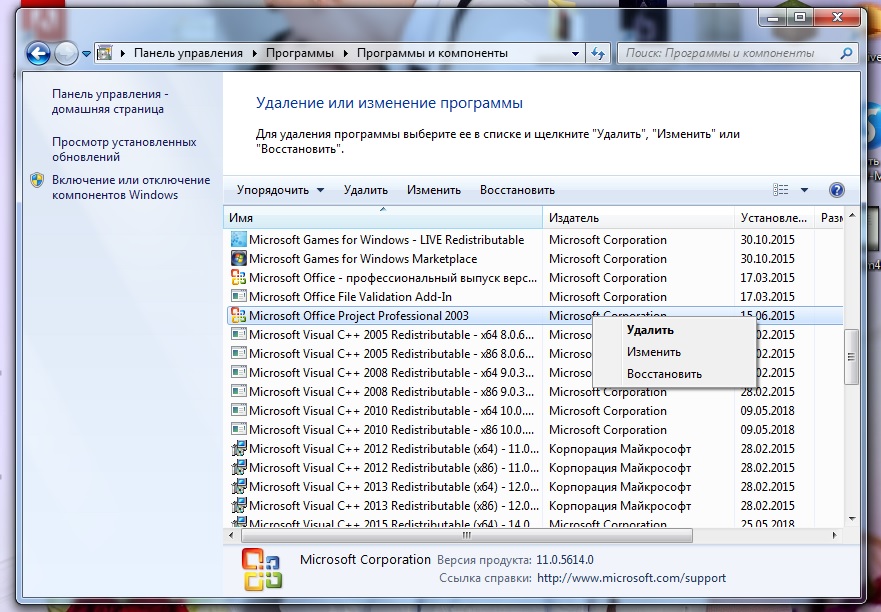
Инструкция по деинсталляции "Офиса" выглядит таким образом:
- Зайти в "Пуск" и открыть службу "Панель управления".
- Перейти в блок "Удаление программ".
- На экране появится новое диалоговое окно. В нем отобразится весь установленный на компьютере софт. Здесь предстоит отыскать Microsoft Office.
- Выделить при помощи курсора мыши соответствующую строку. Достаточно кликнуть по ней один раз левой клавишей.
- Прожать ПКМ по выбранному элементу.
- В функциональном меню указать операцию "Удалить".
- Поставить отметку около раздела "Полное удаление".
- Следовать подсказкам на дисплее ПК для завершения операции.
Через несколько минут пользователь увидит сообщение об успешном удалении "Офиса". Но это еще не все. Рекомендуется выполнить еще несколько операций. С их помощью удастся полностью разобраться в том, как удалить Microsoft Office.
Остаточные файлы
После описанных выше действий "Офис" будет деинсталлирован. На компьютере останутся некие файлы и документы, надобность в которых отпала. Как от них избавиться?
Рекомендуется прибегнуть к помощи стороннего ПО. Речь идет о приложении EasyFix. Оно не требует установки и бесплатно распространяется в Сети.
Как полностью удалить Microsoft Office? Руководство по разрешению сложившейся ситуации обладает следующим видом:
- Скачать и запустить "ИзиФикс".
- Щелкнуть по кнопке "Далее".
- Дождаться завершения сканирования системы.
- Нажать на элемент управления с надписью Ок.
Этот прием поможет окончательно избавиться от лишних документов после деинсталляции "Офиса". Только в реальной жизни пользователи нередко прибегают к еще одному простому приему.
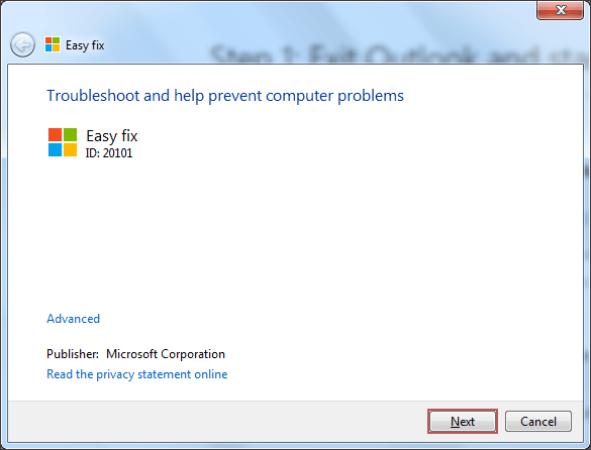
Реестр ПК
Речь идет о чистке реестра ПК. Сделать это предлагается при помощи утилиты под названием Ccleaner. Ее Portabe-сборка не требует установки.
Для автоматической чистки реестра компьютера после деинсталляции Microsoft Office нужно:
- Запустить Ccleaner.
- Щелкнуть по кнопке "Анализ". Она находится в правом нижнем углу.
- Подождать, пока завершится сканирование системы.
- Прожать элемент управления под названием "Очистить". Он появится вместо кнопки запуска сканирования ОС.
После того как процедуры завершатся, можно закрывать Ccleaner. Полное удаление Microsoft Office окончено.





















